La sfida nella fotografia di ritratto consiste spesso nell'adattare armoniosamente i diversi tonalità della pelle del viso e del corpo. Questa guida ti mostrerà come puoi armonizzare efficacemente i tonalità della pelle per creare un ritratto uniforme ed esteticamente gradevole. Avrai bisogno di alcune conoscenze di base nell'editing delle immagini e di un programma di fotoritocco che supporti i livelli e la gestione dei colori.
Principali spunti
Per una tonalità della pelle armoniosa, è importante confrontare le diverse tonalità del viso e del corpo. Una buona tecnica è l'uso di strumenti di campionamento colori in modalità livelli e l'adattamento dell'opacità. Mascherando con precisione le aree, puoi ottenere gli effetti desiderati che migliorano l'immagine complessiva.
Istruzioni passo-passo
Per armonizzare le tonalità della pelle nella tua fotografia di ritratto, segui questi passaggi:
Passo 1: Seleziona l'immagine e attiva la modalità livelli
Seleziona l'immagine che desideri modificare. Assicurati che l'immagine sia nitida e che le tonalità della pelle siano chiaramente riconoscibili. Avvia il tuo programma di fotoritocco e apri l'immagine. Avrai bisogno della modalità livelli, quindi assicurati di aver selezionato l'area giusta in cui desideri lavorare.
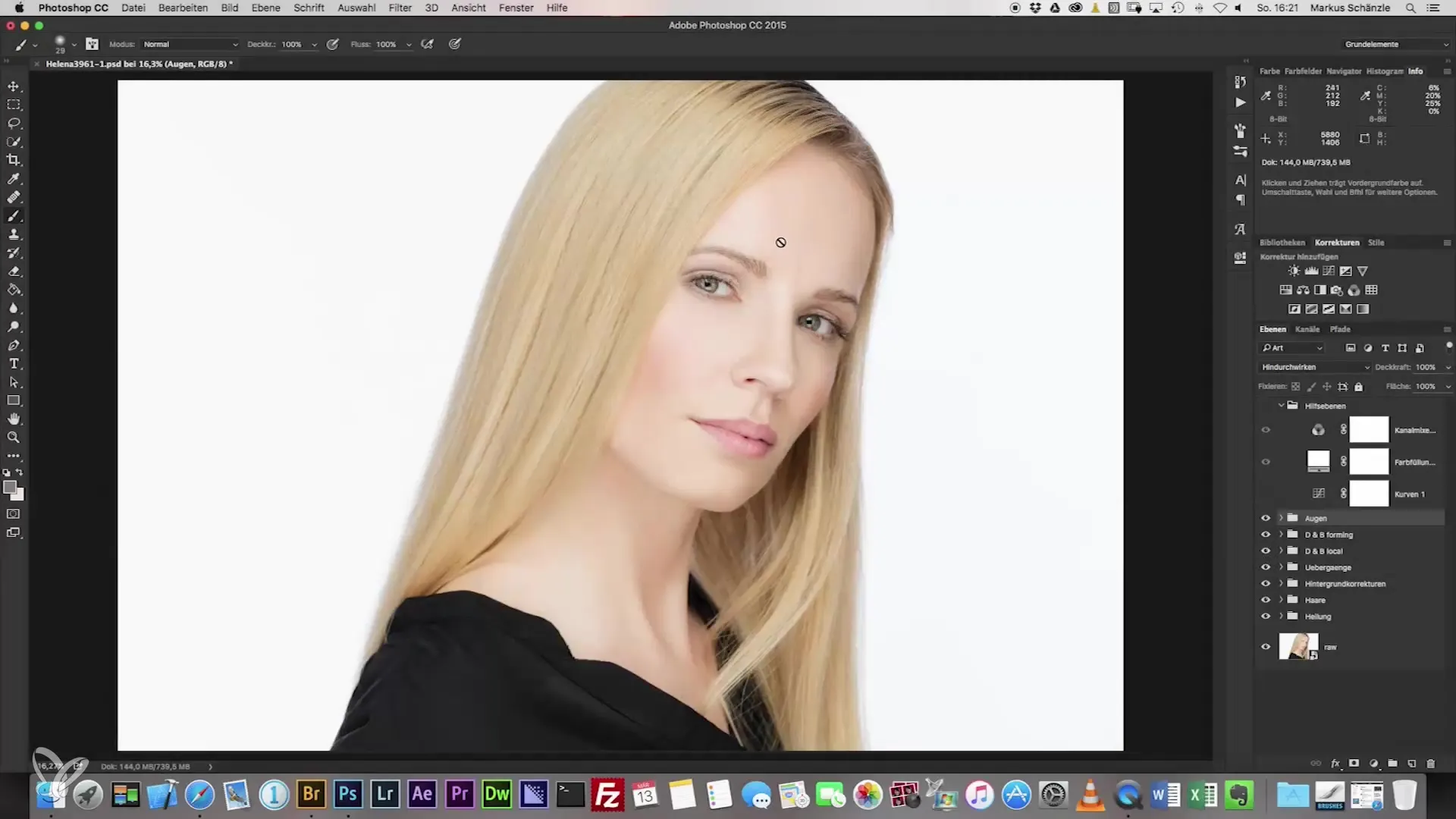
Passo 2: Crea una superficie di colore
Aggiungi una nuova superficie di colore da utilizzare come base per le modifiche. Seleziona un tono medio dal viso prima di procedere con la progettazione del colore. Questo sarà la base per le modifiche successive.
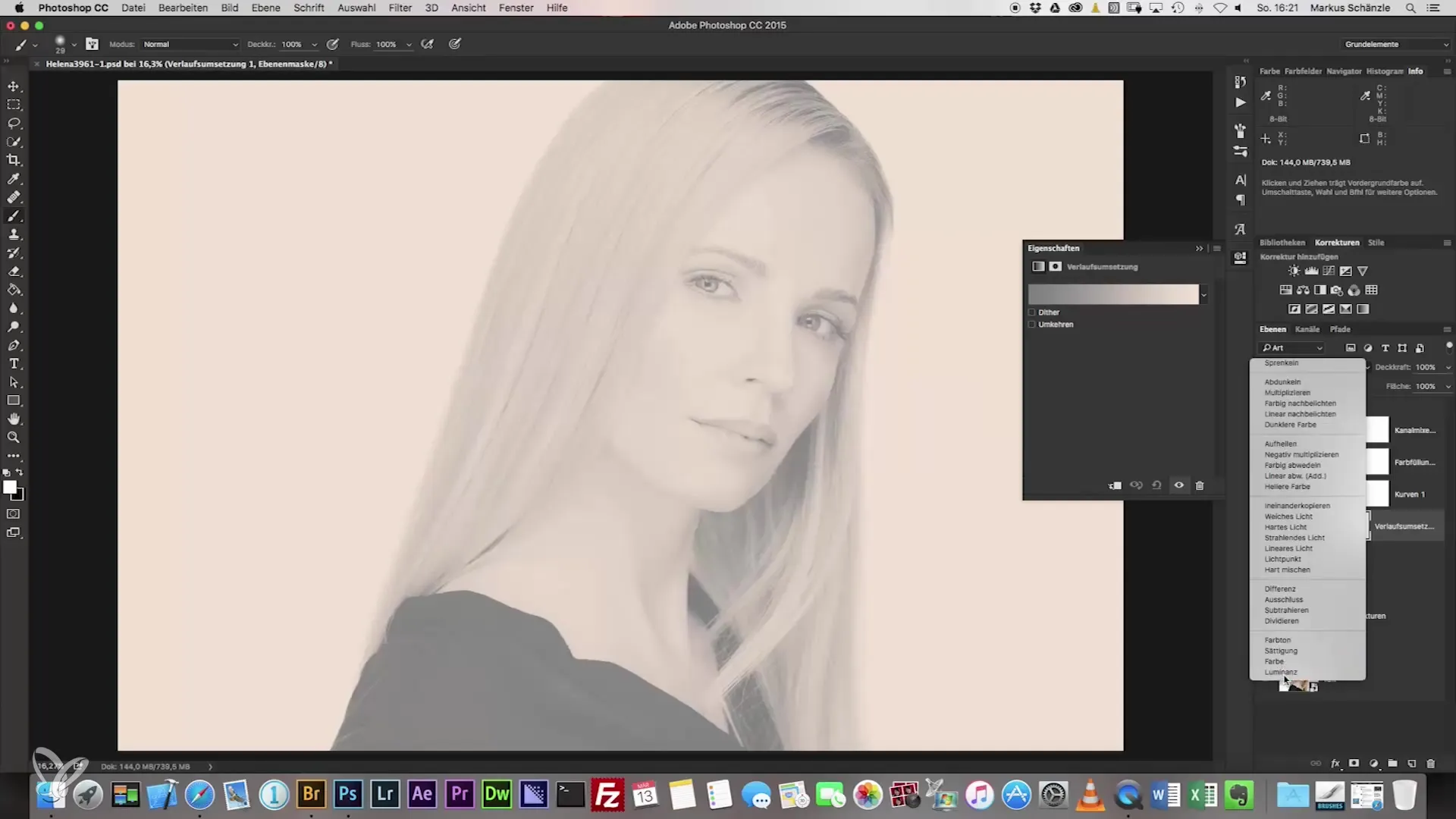
Passo 3: Acquisisci il tono
Usa lo strumento contagocce per prelevare un campione del tono medio. Con questo strumento, puoi selezionare un'area che rappresenta bene le tonalità tipiche della pelle. Assicurati di scegliere un'area abbastanza grande da ottenere una media accurata e ottenere i migliori risultati.
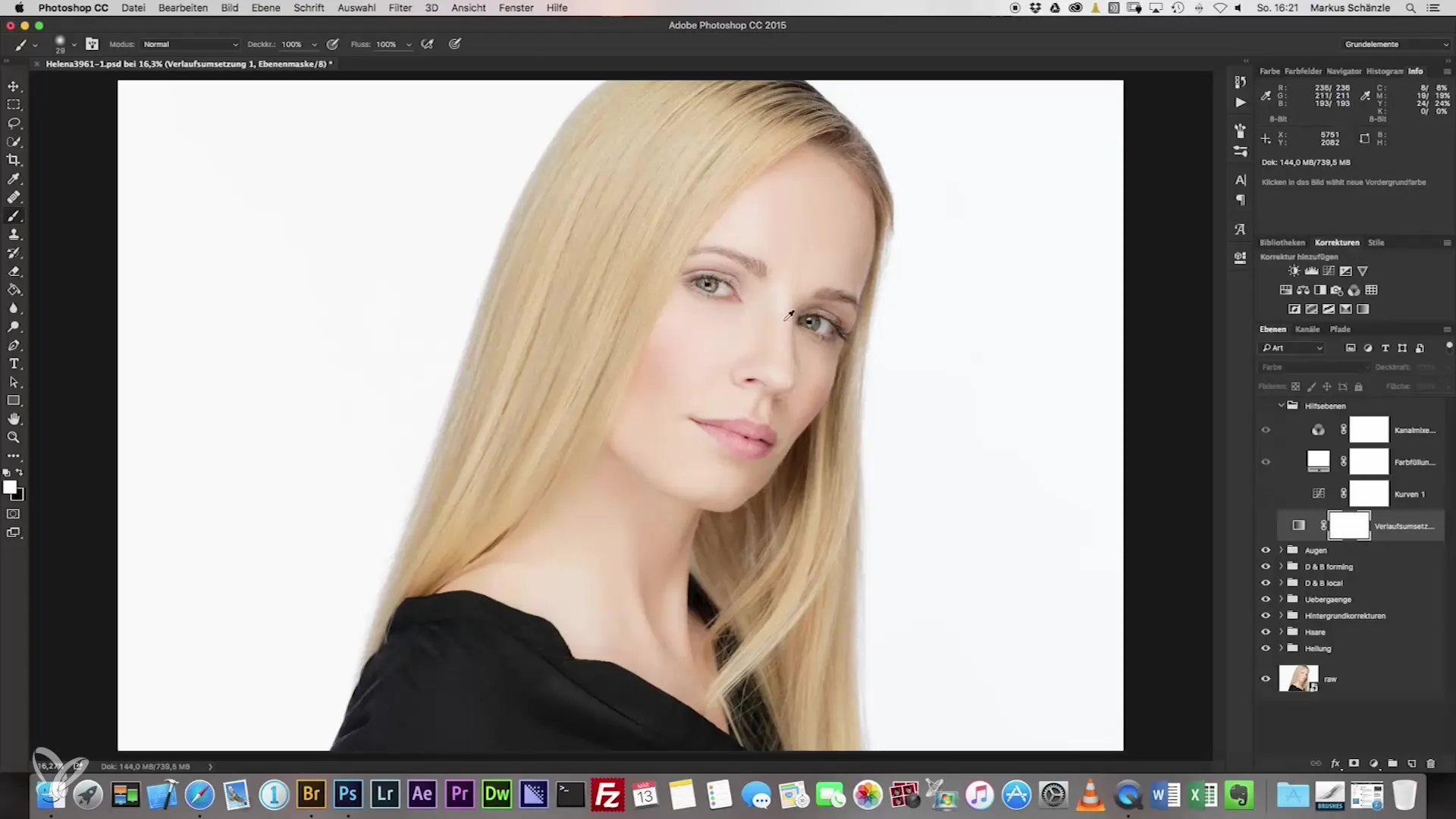
Passo 4: Aggiungi tonalità
Una volta acquisito il tono medio, torna al database dei colori e aggiungi ulteriori punti per affinare il gradiente. Più punti colore utilizzi, più precisa sarà l'armonizzazione delle tonalità della pelle.
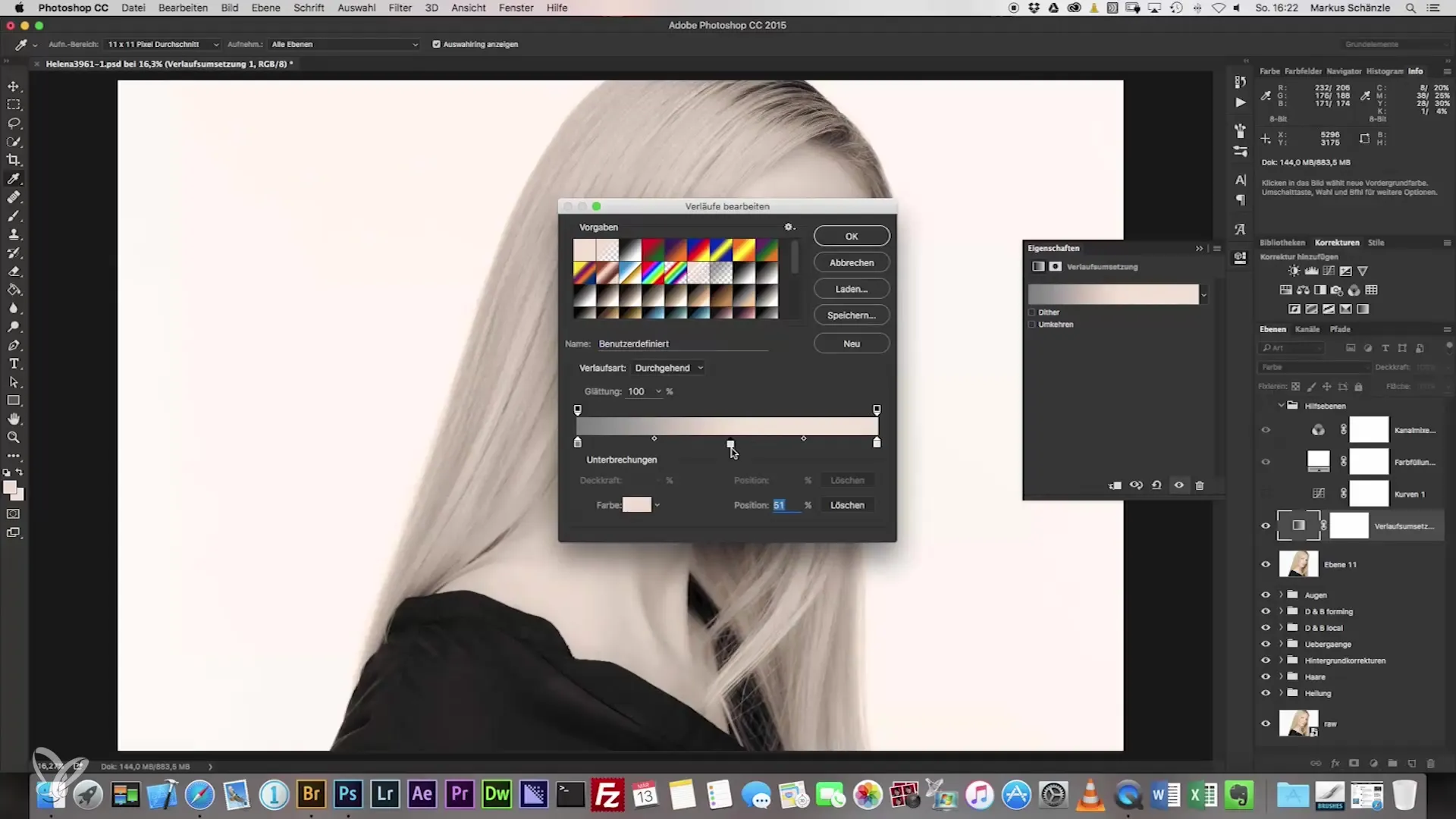
Passo 5: Seleziona aree più scure
Ora seleziona un'area più scura della pelle, come la punta del naso, per aumentare il contrasto. Copia i valori di colore e incollali nel punto corrispondente del tuo gradiente di colore. Aggiungere oscurità aiuterà a mettere in evidenza la profondità e la dimensione del tuo ritratto.
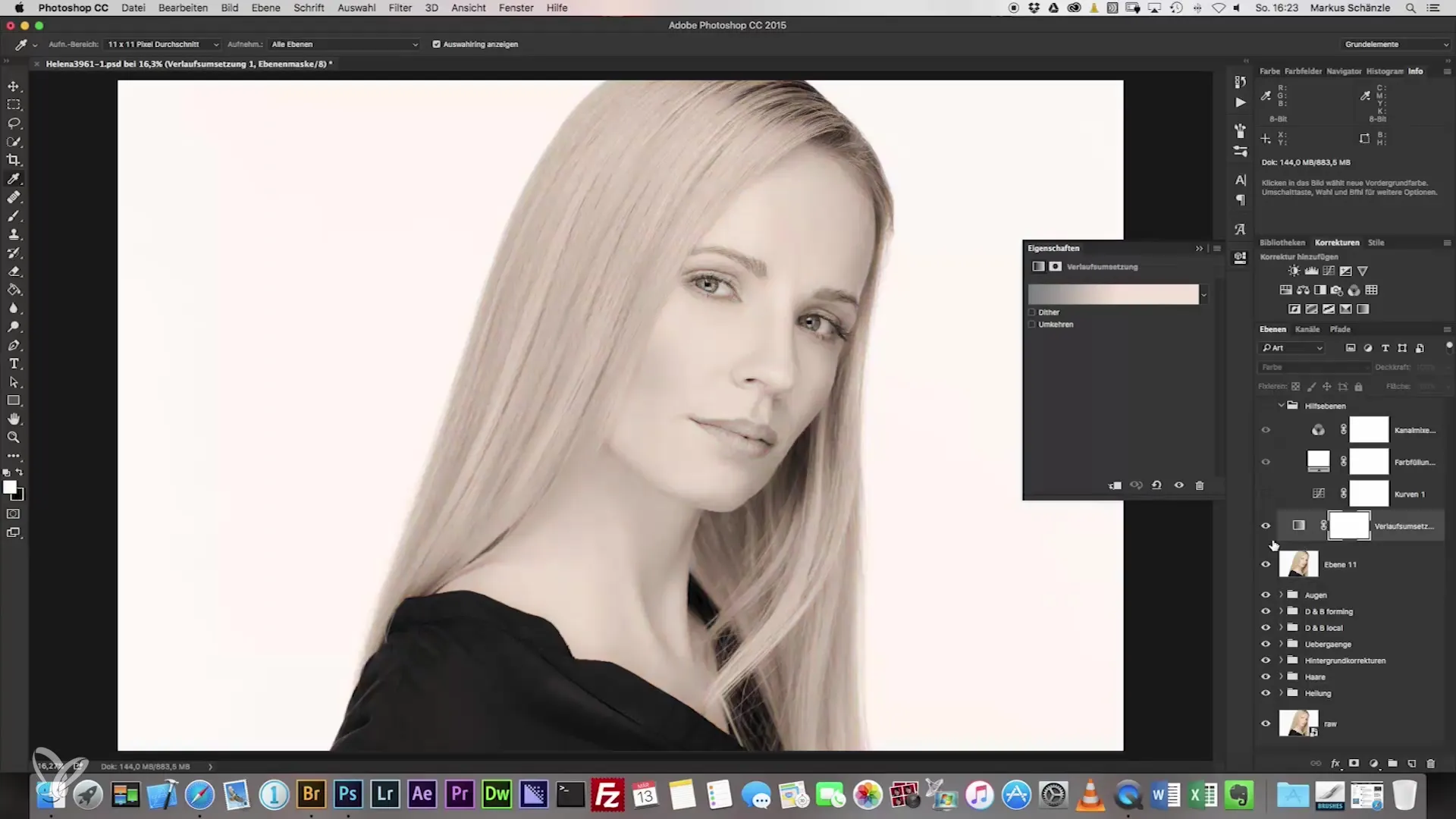
Passo 6: Aggiungi aree chiare
Seleziona un'area di pelle più chiara nella tua immagine per considerare i riflessi di luce. Assicurati di trasferire accuratamente i valori di colore per garantire un'armonizzazione coerente.
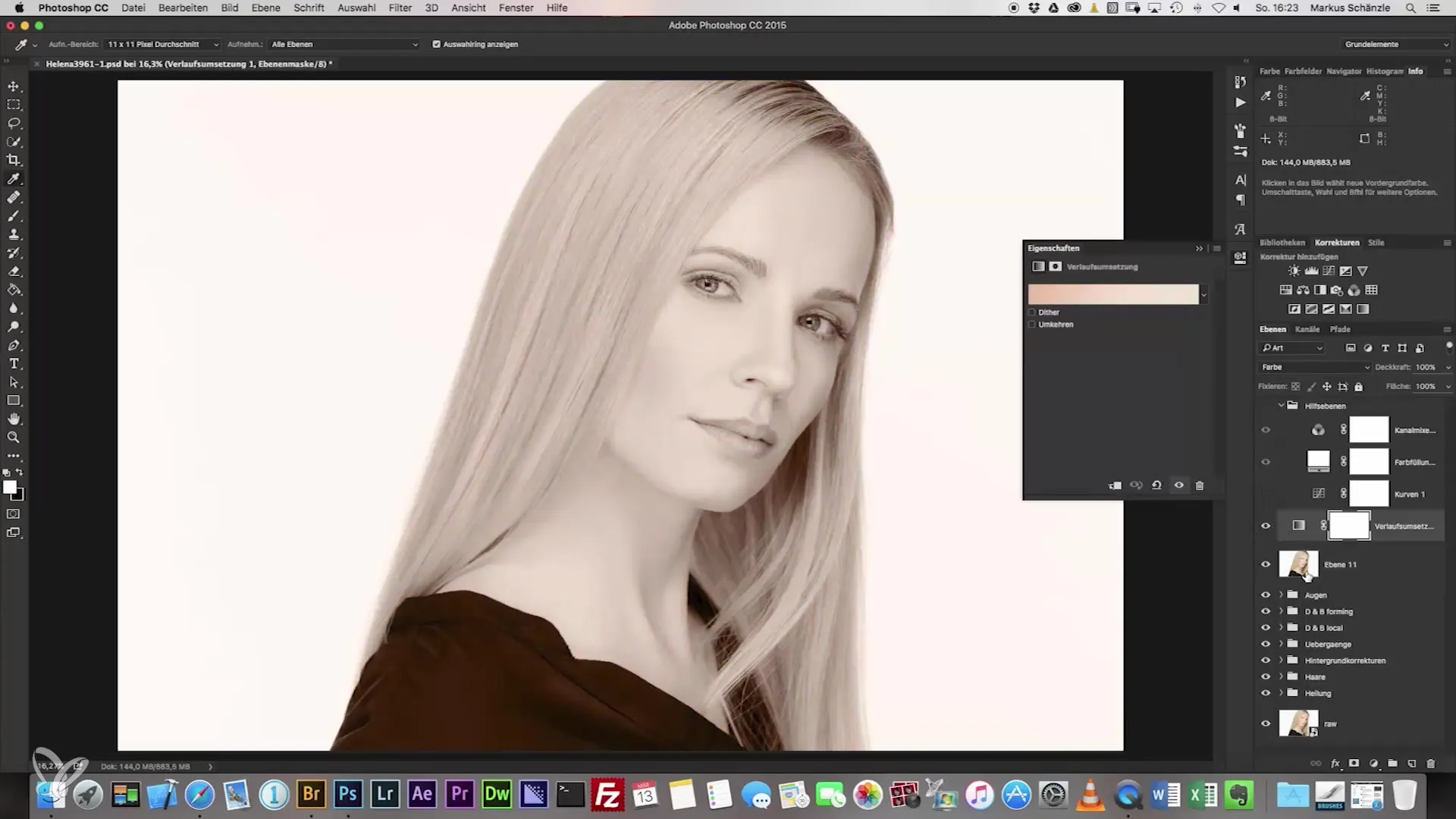
Passo 7: Regola l'opacità
Una volta che hai inserito tutti i valori di colore importanti, è il momento di abbassare l'opacità del livello. Inizia con un'opacità bassa del 14% per vedere come le modifiche influenzano la tua immagine. In questo modo puoi integrare in modo sottile i colori applicati.
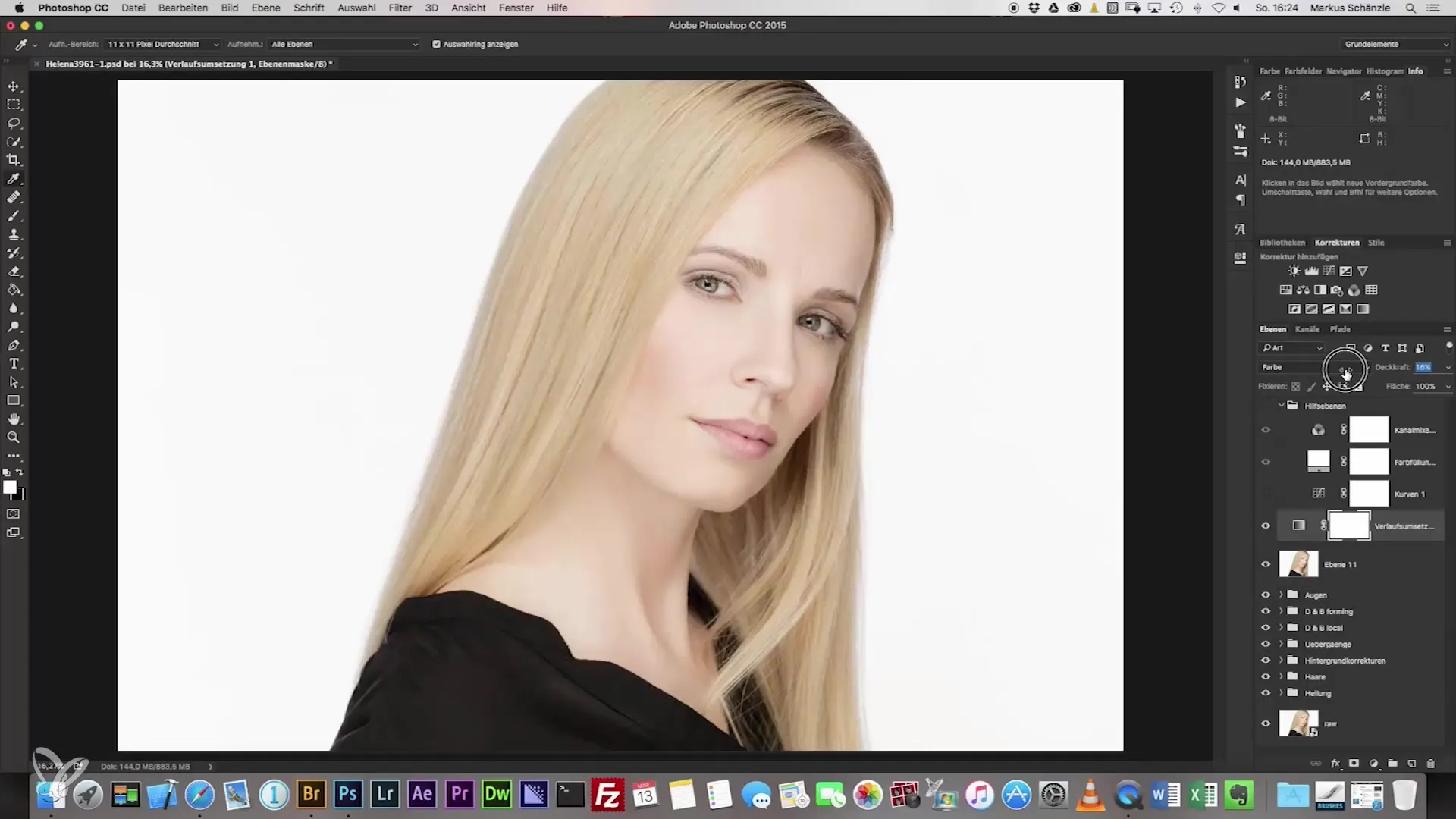
Passo 8: Inverti e modifica la maschera
Ora è il momento di invertire la maschera. Con questa tecnica puoi concentrarti solo sulle aree della pelle senza influenzare altre parti dell'immagine. Disegna sulle aree della pelle e assicurati di proteggere i capelli e altri elementi.
Passo 9: Fai ritocchi sulla maschera
Assicurati che la maschera abbia un buon aspetto. Con vari strumenti e il tasto Alt, puoi apportare modifiche alla maschera. Crea un bordo morbido attorno ai tratti del viso per ottenere una fusione naturale.
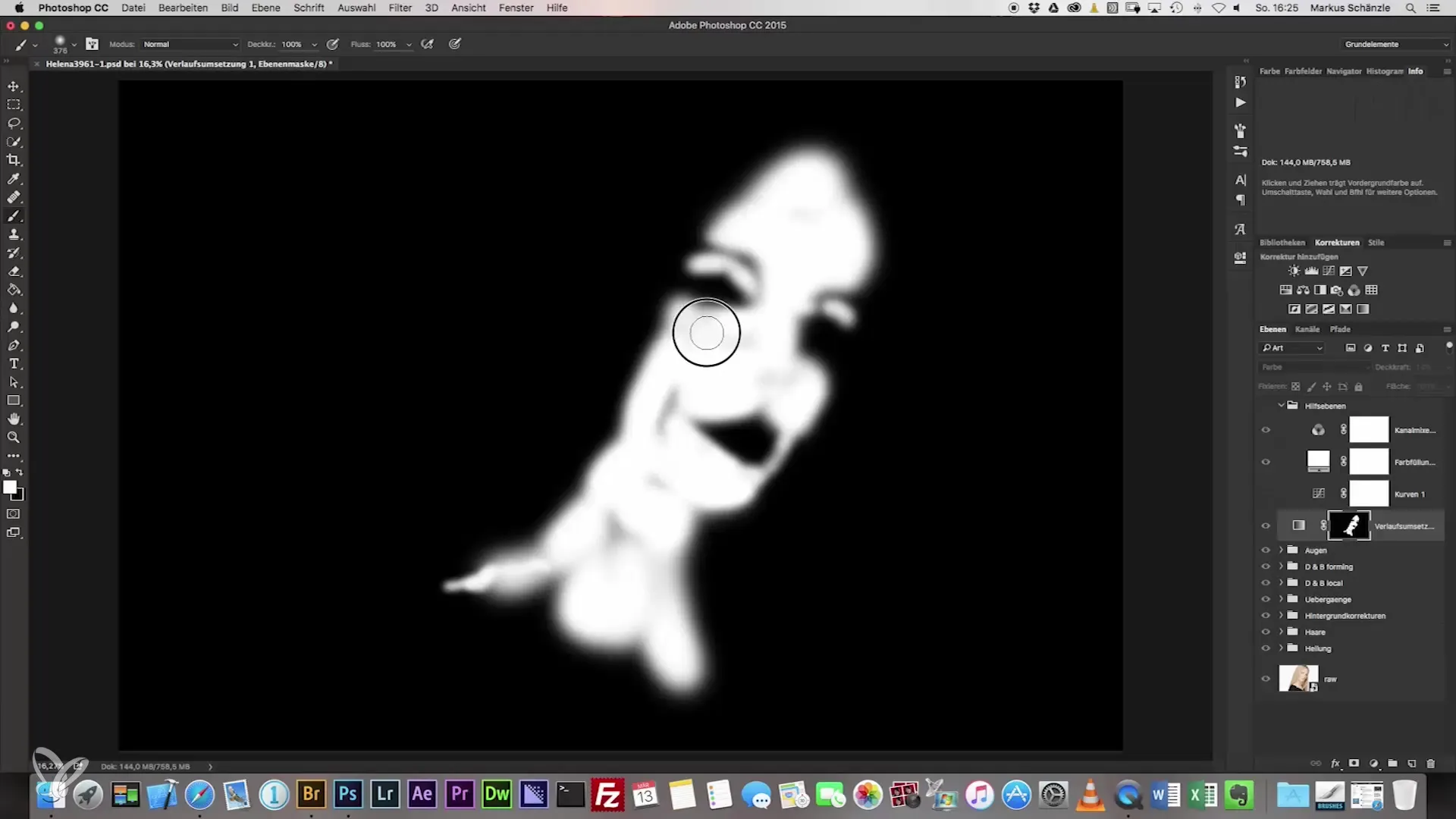
Passo 10: Modifiche finali
Arriviamo agli ultimi ritocchi. Potresti voler regolare nuovamente la luminosità per assicurarti che il tono della pelle corrisponda al tuo risultato ideale. Puoi abbassare o aumentare la luminosità, basandoti sul tuo valore iniziale.
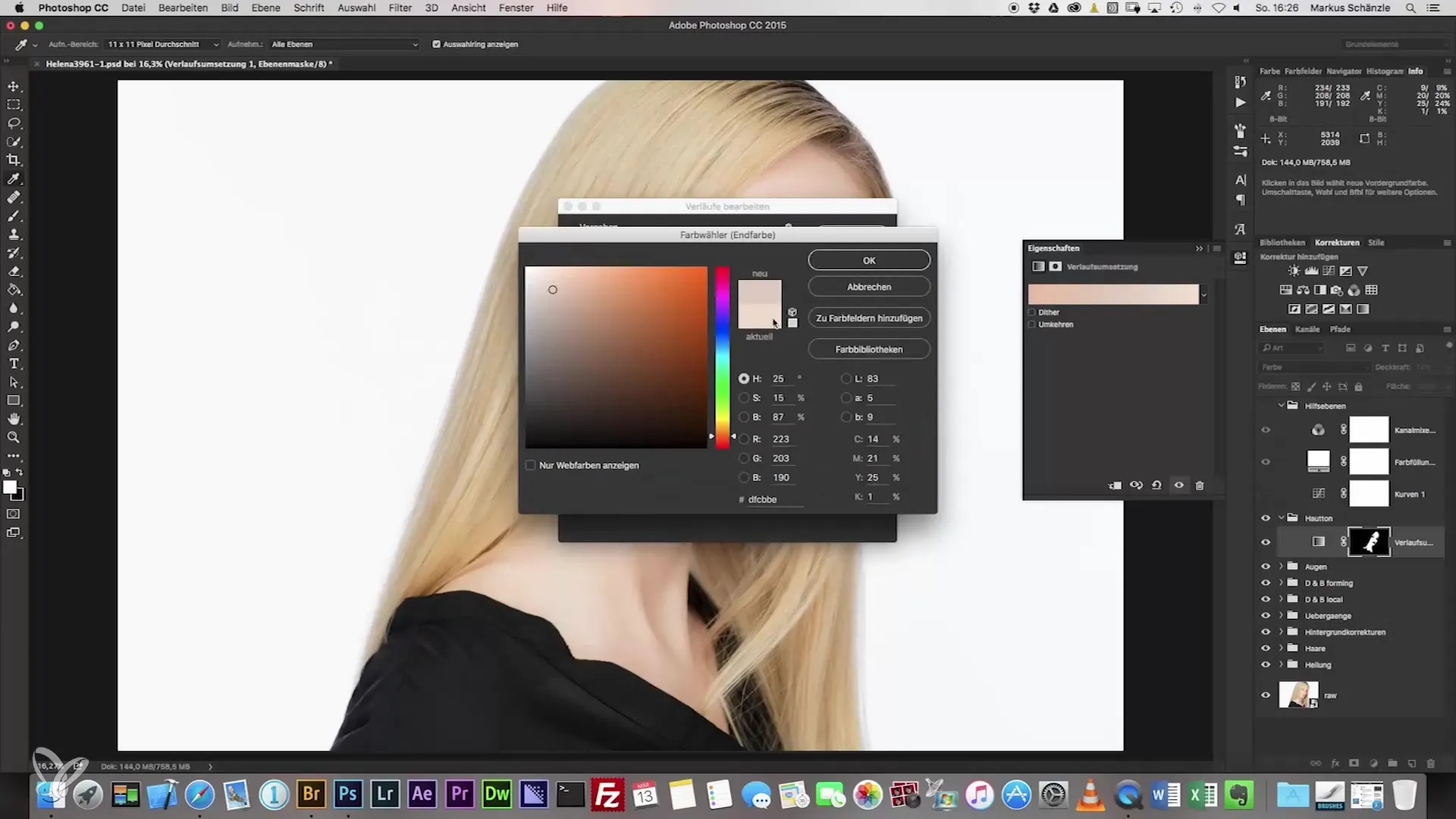
Riepilogo – Fotografia di ritratto: Il percorso verso la perfetta armonizzazione del ritratto
In questa guida hai imparato a come armonizzare efficacemente le tonalità della pelle nella fotografia di ritratto. I passaggi includono l'acquisizione dei valori di colore dal viso, l'adattamento dell'opacità e la modifica delle maschere. L'applicazione di gradienti di colore ti dà anche la possibilità di creare un'immagine complessiva armoniosa.
Domande frequenti
Come posso riconoscere diverse tonalità della pelle in un'immagine?Per riconoscere le differenze, ingrandisci e confronta i toni in diverse aree dell'immagine.
Perché è importante fare correttamente la mascheratura?Una mascheratura pulita garantisce che vengano elaborati solo i punti desiderati e che le altre parti dell'immagine rimangano intatte.
Posso applicare la tecnica ad altre parti del corpo?Sì, il metodo può essere applicato anche a braccia o gambe per ottenere una progettazione del colore coerente.
Cosa devo fare se il tono della pelle finale appare innaturale?Apporta una modifica sottile all'opacità o alla progettazione del colore fino a quando sei soddisfatto del risultato.
È necessario seguire esattamente tutti i passaggi?I passaggi possono variare a seconda dell'immagine, ma offrono una buona base per la maggior parte dei ritratti.


